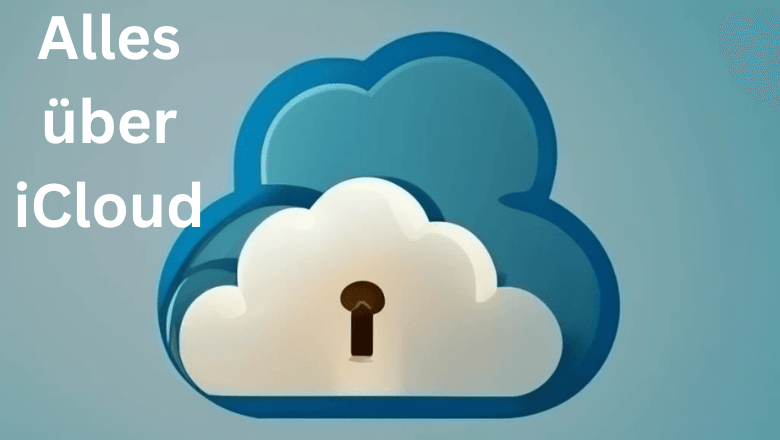
In der digitalen Welt von heute ist es unerlässlich, unsere wertvollen Daten sicher und zugänglich zu halten. Apple’s iCloud, ein zentraler Bestandteil seines Ökosystems, bietet genau das: Eine Cloud-basierte Plattform, die es Nutzern ermöglicht, ihre Daten über verschiedene Geräte hinweg zu synchronisieren und zu sichern. In diesem Artikel werden wir untersuchen, was iCloud ist, wie es funktioniert, welche Arten von Daten gespeichert werden können, und die Gründe, warum es ein unverzichtbares Tool für Apple-Nutzer geworden ist. Wir beleuchten auch die Vor- und Nachteile von iCloud, um Ihnen zu helfen, eine informierte Entscheidung über die Verwendung dieses Dienstes zu treffen.
- Was ist eine iCloud
- Wie funktioniert iCloud
- Welche Daten werden in iCloud gespeichert?
- Warum braucht man iCloud?
- Ist iCloud sicher?
- Daten aus iCloud sichern
Was ist iCloud?
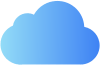
iCloud ist ein Cloud-Speicherdienst von Apple, der im Jahr 2011 eingeführt wurde. Er dient dazu, Daten sicher im Internet zu speichern, auf verschiedenen Geräten synchron zu halten und von überall aus darauf zugreifen zu können. iCloud ist tief in Apples Ökosystem integriert und bietet eine nahtlose Erfahrung für Nutzer von iPhone, iPad, Mac und sogar Windows-PCs.
Als Besitzer eines Macs, iPhones, iPads oder eines anderen Apple-Geräts ist die Nutzung von iCloud praktisch unvermeidlich.
Wie funktioniert iCloud?
Nachdem Sie sich mit Ihrer Apple-ID bei iCloud angemeldet haben, können Sie auswählen, welche Daten Sie in der Cloud speichern möchten. iCloud arbeitet im Hintergrund, um Ihre ausgewählten Daten automatisch zu synchronisieren. Änderungen, die Sie an einem Gerät vornehmen, werden über iCloud auf all Ihren anderen Geräten aktualisiert.
Also, wie funktioniert die iCloud? Wenn Sie Ihr erstes Apple-Gerät bekommen, das erste was Sie machen werden, ist iCloud Account zu erstellen. Um iCloud nutzen zu können, benötigen Sie eine Apple-ID. Wenn Sie noch keine haben, können Sie diese während des Einrichtungsprozesses eines neuen Gerätes oder über die Apple-ID-Webseite erstellen. So erstellen Sie eine neue Apple ID.
Die Erstellung einer Apple-ID ist kostenlos und ermöglicht Ihnen den Zugang zu einer Vielzahl von Apple-Diensten und -Funktionen. Es ist auch ein zentraler Bestandteil der Sicherheit und der personalisierten Nutzung des Apple-Ökosystems.
Selbst wenn Sie kein Apple-Gerät besitzen, ist es möglich, iCloud zu verwenden und Ihre Dateien dort abzulegen. Dies lässt sich über die iCloud-Webseite realisieren, die Ihnen auch ermöglicht, Textdokumente, Präsentationen und Tabellen zu erstellen.
iCloud bietet Ihnen einen kostenlosen E-Mail-Account sowie 5 GB kostenlosen Speicherplatz für Ihre Daten. Ist Ihr iCloud-Speicher voll und wenn Sie mehr Speicherplatz und zusätzliche Funktionen wünschen, müssen Sie zahlen. Dafür brauchen Sie auf iCloud+ upgraden.
Es gibt auch Mindestvoraussetzungen, die für das Funktionieren von iCloud wichtig sind:
– iCloud erfordert eine Internetverbindung
– aktuelle Software ist auch erforderlich: aktualisieren Sie Ihre Apple-Geräte auf die neueste iOS-, iPadOS-, watchOS-, macOS- und tvOS-Version.
– Sie benötigen eine Apple-ID auf jeden Fall
Die „iCloud für Windows“-App ermöglicht es Ihnen, die Cloud-Dienste von Apple auch auf einem Windows-Computer zu verwenden. Dafür ist es notwendig, dass iCloud schon auf einem Ihrer Apple-Geräte konfiguriert wurde.
iCloud-App für Windows einrichten:
- Laden Sie die iCloud-App für Windows aus dem Microsoft Store herunter und installieren Sie sie.
- Öffnen Sie die iCloud-App und melden Sie sich mit Ihrer Apple-ID an.
- Wählen Sie die Dienste, die Sie synchronisieren möchten, und klicken Sie auf „Anwenden“.
Lesen Sie mehr, wie Sie auf iCloud von Windows zugreifen können.
Welche Daten werden in iCloud gespeichert?
Die iCloud Daten werden auf Apple-Servern gespeichert und können über das Internet von der ganzen Welt abgerufen werden.
Nicht nur einfache Daten sondern auch Backups werden in iCloud gesichert. Ihr Apple-Gerät kann ein Backup automatisch erstellen und dieses in der iCloud abspeichern. Bei Problemen mit dem iPhone oder iPad können Sie später Ihre Daten aus einem iCloud Backup wiederherstellen.
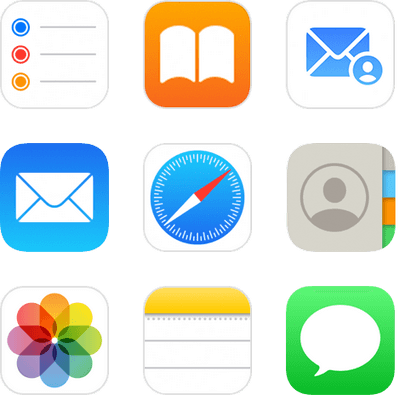
- Fotos und Videos: Ihre Medienbibliothek kann sicher in iCloud-Fotos gespeichert und auf allen Geräten synchronisiert werden.
- Dokumente und Dateien: Speichern Sie Dokumente in iCloud Drive und greifen Sie von jedem Gerät aus darauf zu.
- Kontakte, Kalender und Erinnerungen: Halten Sie Ihre persönlichen Informationen über alle Geräte hinweg synchron.
- Nachrichten: iMessages und SMS-Nachrichten können in iCloud gespeichert werden, sodass Sie von jedem Gerät aus darauf zugreifen können.
- App-Daten: Viele Apps nutzen iCloud, um Einstellungen und Daten zu speichern und zu synchronisieren.
- Backups: iCloud kann automatische Backups Ihrer iOS-Geräte erstellen, sodass Sie Ihre Daten leicht wiederherstellen können, falls Sie Ihr Gerät wechseln oder es zurücksetzen müssen.
- Mails, Musik, Bücher, Safari Lesezeichen, offene Tabs, Leseliste und Tabgruppen, auch Passwörter – das alles kann auch in iCloud gespeichert und zwischen iOS-Geräten synchronisiert werden.
Um zu überprüfen, welche Daten in Ihrer iCloud gespeichert sind, können Sie folgende Schritte auf Ihrem Apple-Gerät durchführen:
- Gehen Sie auf Ihrem iPhone, iPad oder iPod touch zu den Einstellungen.
- Tippen Sie oben auf Ihren Namen, um auf Ihre Apple-ID-Einstellungen zuzugreifen.
- Wählen Sie hier „iCloud“. Sie sehen nun eine Übersicht über die Apps, die iCloud nutzen, um Daten zu speichern.
- Tippen Sie dann auf „Alle anzeigen“, um die volle Liste der in iCloud gespeicherten Daten zu bekommen.
- Um eine detailliertere Ansicht zu erhalten, tippen Sie auf „Accountspeicher verwalten“. Hier können Sie sehen, welche Daten und Dateien in iCloud gespeichert sind, einschließlich Backups, Dokumente und Daten verschiedener Apps und wieviel Platz diese einnehmen.
- Durch Tippen auf eine spezifische App innerhalb der Liste können Sie detaillierte Informationen darüber einsehen, welche Daten diese App in der iCloud speichert.
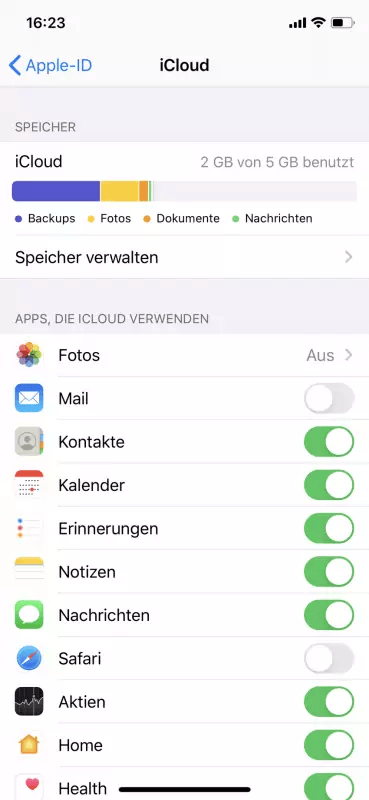
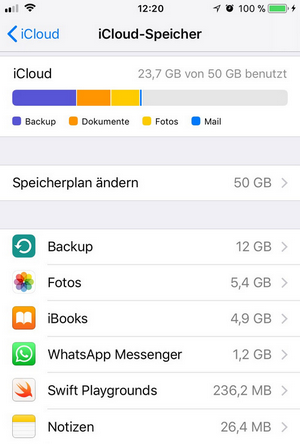
Diese Schritte ermöglichen es Ihnen, eine klare Vorstellung davon zu bekommen, welche Ihrer persönlichen Daten in iCloud gesichert werden und wie viel Speicherplatz sie verbrauchen.
Hier können Sie also prüfen und aktivieren / deaktivieren, welche Dienste mit dem Cloud-Speicher verbunden werden.
Warum braucht man iCloud?
iCloud vereinfacht die Verwaltung Ihrer Daten erheblich und sorgt für ein nahtloses Nutzererlebnis über alle Ihre Apple-Geräte hinweg.
iCloud erleichtert auch das Teilen von Fotos, Dateien, Notizen und weiteren Inhalten mit Freunden und Familie erheblich.
Ein Backup ihres Apple-Geräts kann auch in iCloud erstellt und gesichert werden.
Die Vorteile von iCloud umfassen:
Zugriff von überall: Mit einer Internetverbindung können Sie von überall auf Ihre Daten zugreifen.
Automatische Synchronisierung: Änderungen, die Sie auf einem Gerät vornehmen, werden automatisch auf allen anderen Geräten aktualisiert. Sie brauchen keine manuelle Synchronisation.
Datensicherung: iCloud bietet eine einfache Lösung, um Ihre wichtigen Daten sicher zu speichern und vor Verlust zu schützen.
Geräteübergreifende Integration: iCloud ist nahtlos in Apples Ökosystem eingebunden, was die Nutzung von Apple-Geräten intuitiv und effizient macht.
Bequemlichkeit: Automatische Synchronisierung und Backup.
Integration: Tief integriert in iOS, macOS und sogar Windows.
Sicherheit: Ende-zu-Ende-Verschlüsselung für bestimmte Datenarten.
Nachteile von iCloud
Speicherplatz: Der kostenlose Plan bietet nur 5 GB Speicher, was für die meisten Nutzer nicht ausreicht.
Kosten: Zusätzlicher Speicherplatz kann teuer sein, besonders im Vergleich zu anderen Cloud-Speicheranbietern.Was kostet iCloud?
Internetverbindung: Um auf iCloud zugreifen zu können, müssen Sie immer mit dem Internet verbunden sein.
Datenschutzbedenken: Obwohl Apple für seine Datenschutzpraktiken bekannt ist, haben einige Nutzer Bedenken bezüglich der Speicherung persönlicher Daten in der Cloud.
Ist iCloud sicher?
Ja, iCloud gilt im Allgemeinen als sicher. Wie sicher ist iCloud? Apple verwendet eine Vielzahl von Technologien und Maßnahmen, um die Sicherheit der in iCloud gespeicherten Daten zu gewährleisten. Hier sind einige Aspekte, die zur Sicherheit von iCloud beitragen:
Ende-zu-Ende-Verschlüsselung: Bestimmte Daten, darunter iMessages und FaceTime-Anrufe, sind Ende-zu-Ende verschlüsselt, was bedeutet, dass sie nur auf dem Gerät des Benutzers und dem Empfängergerät entschlüsselt werden können. Niemand sonst, nicht einmal Apple, kann diese Kommunikation entschlüsseln.
Zwei-Faktor-Authentifizierung (2FA): Apple fördert die Verwendung der Zwei-Faktor-Authentifizierung, die eine zusätzliche Sicherheitsebene darstellt. Diese Methode erfordert einen zweiten Sicherheitscode neben dem Passwort, um auf wichtige Sicherheitsfunktionen zugreifen zu können.
Hinweis: Bei neu erstellten Apple-IDs ist es erforderlich, die Zwei-Faktor-Authentifizierung (2FA) zu aktivieren. Diese Sicherheitsfunktion schützt vor unbefugtem Zugriff und gewährleistet unter anderem eine Ende-zu-Ende-Verschlüsselung.
Verschlüsselung bei der Übertragung und Speicherung: Daten in iCloud sind während der Übertragung zwischen iCloud und Ihrem Gerät sowie auf den Servern von Apple verschlüsselt.
Regelmäßige Sicherheitsupdates: Apple veröffentlicht regelmäßig Updates für seine Betriebssysteme und Services, einschließlich iCloud, um bekannte Sicherheitslücken zu schließen und den Schutz zu verbessern.
Datenschutzrichtlinien: Apple hat strenge Datenschutzrichtlinien, die den Zugriff auf Ihre persönlichen Informationen beschränken. Apple betont, dass es keinen direkten Zugriff auf Ihre Informationen gibt und dass es Inhalte nicht zum Zwecke der Werbung verwendet.
Trotz dieser Sicherheitsmaßnahmen ist es wichtig, sich daran zu erinnern, dass kein Online-Service vollständig immun gegen Sicherheitsbedrohungen ist. Es hat in der Vergangenheit Vorfälle gegeben, bei denen iCloud-Konten durch gezielte Phishing-Angriffe kompromittiert wurden. Daher ist es entscheidend, starke, einzigartige Passwörter zu verwenden und vorsichtig mit persönlichen Informationen umzugehen.
Wenn Sie denn den Cloud-Diensten nicht so sehr vertrauen, dann können sie die meisten Daten aus der iCloud auf Ihrem PC oder externer Festplatte speichern und diese Daten von der iCloud löschen. Der einfachste Weg dafür ist die Benutzung von CopyTrans Programmen.
Daten aus iCloud sichern
Obwohl iCloud allgemein als sicher gilt, gibt es spezifische Risiken und Bedenken, die dazu führen können, dass Nutzer zusätzliche Vorsichtsmaßnahmen treffen möchten, um ihre Daten zu sichern. Hier sind einige Gründe, warum es ratsam sein kann, Daten zusätzlich außerhalb von iCloud zu sichern:
– Kein System ist immun gegen Hacking oder Sicherheitslücken. iCloud, wie jede andere Online-Plattform, könnte theoretisch kompromittiert werden, was zu einem Datenverlust oder Datenmissbrauch führen könnte.
– Benutzerfehler: Nutzer können aus Versehen Daten löschen oder Änderungen vornehmen, die nicht einfach rückgängig gemacht werden können. Durch regelmäßige externe Backups kann man sich vor solchen Fehlern schützen.
– Falls ein iCloud-Account aus irgendwelchen Gründen gesperrt wird – sei es wegen verdächtiger Aktivitäten oder Verstößen gegen die Nutzungsbedingungen – kann der Zugriff auf wichtige Daten verloren gehen.
– Die ausschließliche Speicherung von Daten in iCloud bedeutet eine Abhängigkeit von Apples Infrastruktur und Geschäftspolitik. Externe Backups auf physischen Medien können hier eine zusätzliche Sicherheitsebene schaffen.
Durch die Sicherung Ihrer Daten auf einem externen Laufwerk / PC stellen Sie sicher, dass Sie immer eine Kopie Ihrer wichtigen Informationen haben, unabhängig von den Risiken, die mit der ausschließlichen Nutzung von iCloud verbunden sind.
So sichern Sie die Daten aus iCloud:
iCloud Fotos am PC oder externer Festplatte sichern
Das Programm Copytrans Cloudly kann Ihre iCloud Fotos und Videos auf PC oder direkt auf externe Festplatte downloaden und danach sie aus der iCloud komplett löschen.
- Installieren Sie zuerst das Programm CopyTrans Cloudly: CopyTrans Cloudly herunterladen
- Melden Sie sich im Programm mit Ihren iCloud Daten an und klicken Sie auf den Button „Sichern“:
- Wählen Sie einen Ordner, wohin die Fotos und Videos gespeichert werden und klicken Sie auf „Los“. Jetzt warten Sie bis alle Daten gedownloaded werden. So einfach war das.
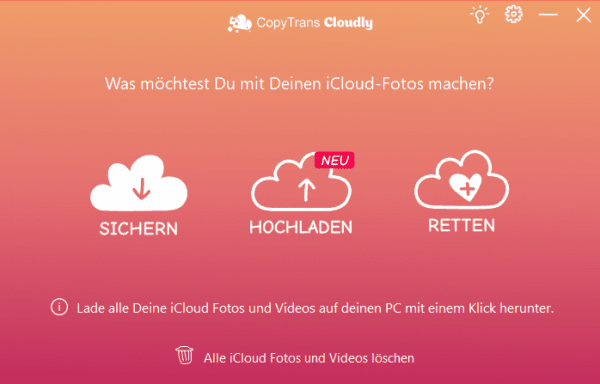
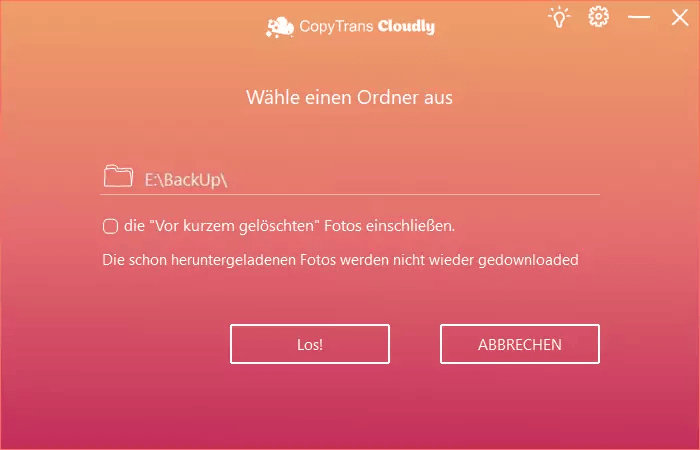
👉 Die vollständige Anleitung finden Sie unter dem Link: iCloud Fotos herunterladen
Jetzt können Sie Fotos und Videos aus iCloud mit einem Klick löschen. Das machen Sie auch mithilfe von CopyTrans Cloudly. Starten Sie das Programm und klicken Sie nach der Anmeldung im Hauptfenster auf „Alle iCloud Fotos und Videos löschen“:
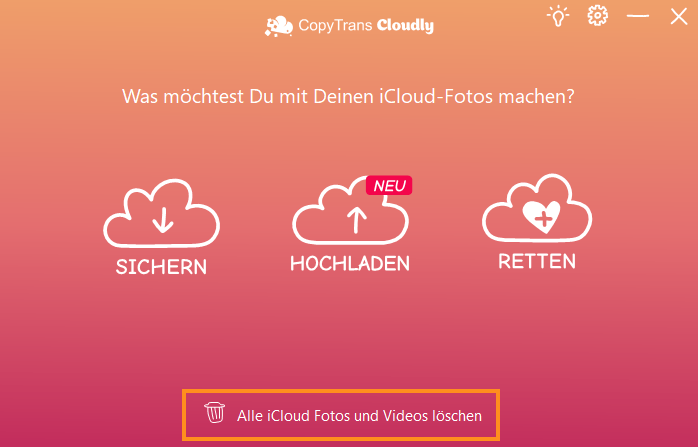
Die vollständige Anleitung zum Löschvorgang lesen Sie hier: iCloud Fotos löschen
Jetzt können Sie auch iCloud-Fotos deaktivieren, wenn Sie nicht mehr iCloud Speicher für Fotos verbrauchen möchten.
Vorteile von CopyTrans Cloudly
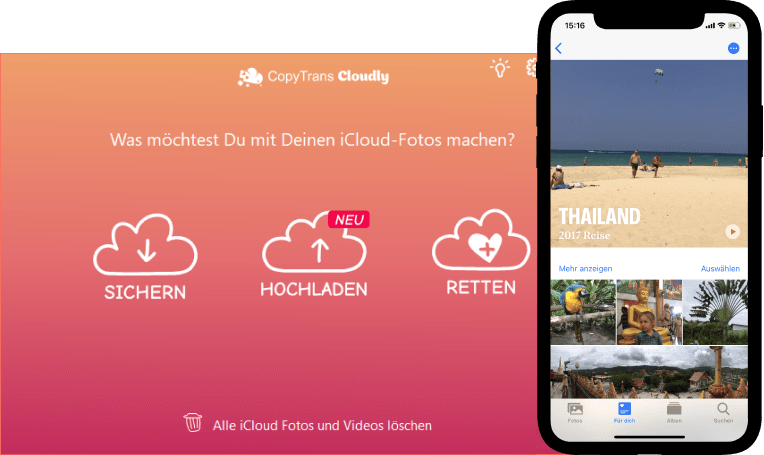
- Laden Sie alle Ihre Fotos und Videos mit einem Klick hoch
- Fügen Sie Fotos im JPG-, HEIC- oder PNG-Format zu iCloud hinzu
- Behalten Sie Ihre Albumstruktur bei
- Speichern Sie Ihre iCloud-Fotos auf einer externen Festplatte
- Retten Sie „endgültig gelöschte“ Fotos
Backup vom iOS-Gerät auf PC erstellen
Wie schon oben erwähnt, empfehlen wir ein Backup Ihres iOS-Geräts auf PC oder externer Fetsplatte zu erstellen. Das kann man mit dem Programm CopyTrans Shelbee machen.
Um ein Backup Ihres iPhones oder iPads auf einem PC oder einer externen Festplatte mit CopyTrans Shelbee zu sichern, folgen Sie diesen einfachen Schritten:
- Laden Sie zunächst CopyTrans Shelbee herunter und installieren Sie das Programm auf Ihrem PC. CopyTrans Shelbee herunterladen
- Schließen Sie Ihr iOS-Gerät über ein USB-Kabel an Ihren PC an. Wenn eine Meldung auf Ihrem iPhone / iPad erscheint, bestätigen Sie, dass der Computer vertrauenswürdig ist.
- Starten Sie CopyTrans Shelbee und wählen Sie „Sicherung“. Sie können zwischen einem vollständigen Backup und einem inkrementellen Backup wählen. Ein vollständiges Backup sichert alle Daten auf Ihrem Gerät (und wird im Programm „Vollsicherung“ genannt), während ein inkrementelles Backup nur die Änderungen seit dem letzten vollständigen Backup sichert.
- Klicken Sie auf das grüne Stiftsymbol, um den Speicherort für das Backup auszuwählen. Hier können Sie entscheiden, ob das Backup auf der internen Festplatte des PCs oder auf einer externen Festplatte gespeichert werden soll. Navigieren Sie zu dem gewünschten Ort und bestätigen Sie diesen.
- Nachdem Sie den Speicherort ausgewählt haben, klicken Sie auf „Start“. CopyTrans Shelbee beginnt nun mit der Sicherung der Daten Ihres iPhones. Der Fortschritt wird auf dem Bildschirm angezeigt.
- Sobald das Backup abgeschlossen ist, erhalten Sie eine Benachrichtigung. Es ist wichtig, dass Sie während des gesamten Prozesses die Verbindung zwischen dem iPhone und dem PC nicht unterbrechen.
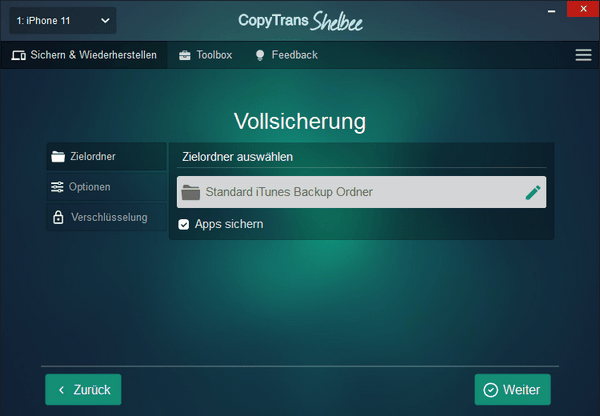
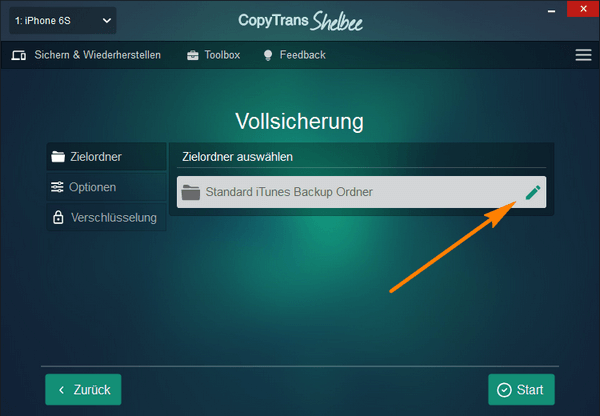
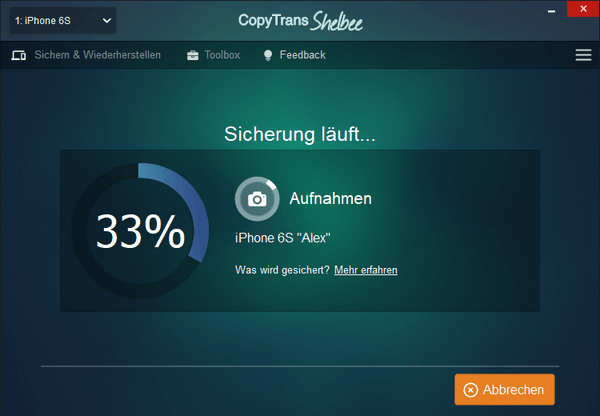
👉 Lesen Sie die vollständige Anleitung zum Thema „Backup ohne iTunes erstellen„.
Durch die Verwendung von CopyTrans Shelbee können Sie sicherstellen, dass Ihre Daten sicher auf Ihrem PC oder einer externen Festplatte gespeichert sind, was eine zusätzliche Sicherheitsebene gegenüber Cloud-basierten Lösungen darstellt.
Fazit
Was ist iCloud? iCloud ist ein Dienst von Apple, der erlaubt die Daten vom iOS-Gerät zu speichern und diese synchron durchaus alle Geräte zu halten.
iCloud ist ein mächtiges Tool für Nutzer von Apple-Geräten, das die Verwaltung von Daten über mehrere Geräte hinweg vereinfacht und verbessert. Es bietet eine zuverlässige Backup-Lösung und sorgt dafür, dass Ihre wichtigen Informationen immer verfügbar und aktuell sind. Trotz der genannten Nachteile überwiegen die Vorteile, besonders für diejenigen, die tief in Apples Ökosystem verwurzelt sind.
Zusammenfassend lässt sich auch sagen, dass die Sicherung von iPhone-Daten mit CopyTrans Shelbee auf einem PC oder einer externen Festplatte eine äußerst sinnvolle Maßnahme darstellt. Trotz der Bequemlichkeit und des Zugriffs, die Cloud-Dienste wie iCloud bieten, darf die Wichtigkeit von physischen Backups nicht unterschätzt werden. Solche externen Backups schützen vor potenziellen Risiken wie Sicherheitsverletzungen, technischen Fehlern, Datenverlust durch Benutzerfehler oder Account-Sperren. Durch die Kombination von Cloud- und physischen Backups stellt man sicher, dass persönliche Daten unter verschiedenen Umständen geschützt und jederzeit verfügbar sind.
Weitere hilfreiche Anleitungen finden Sie unter folgenden Links: